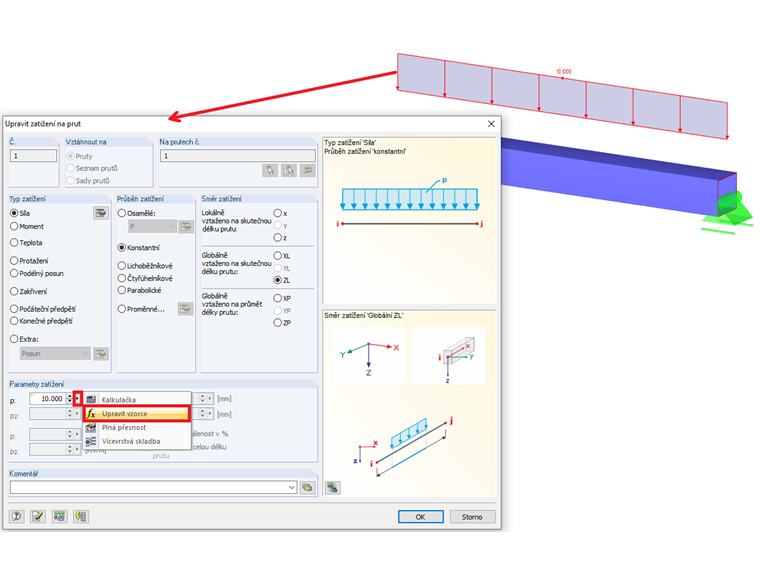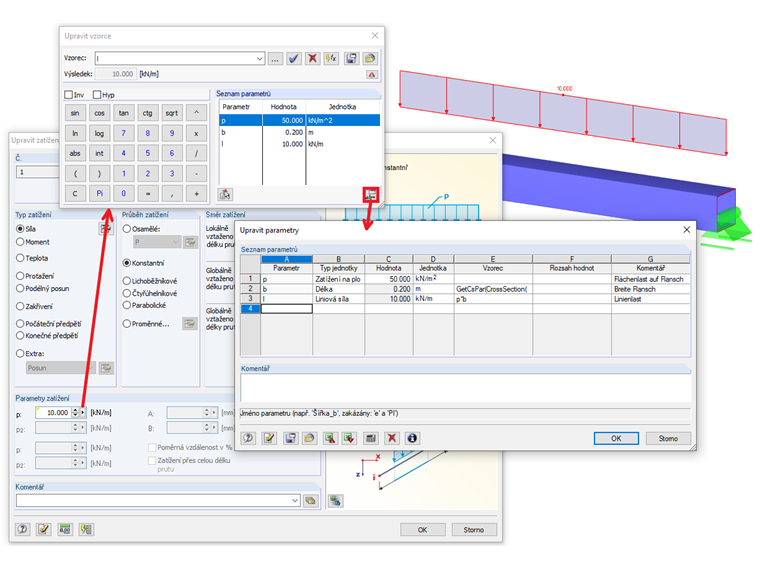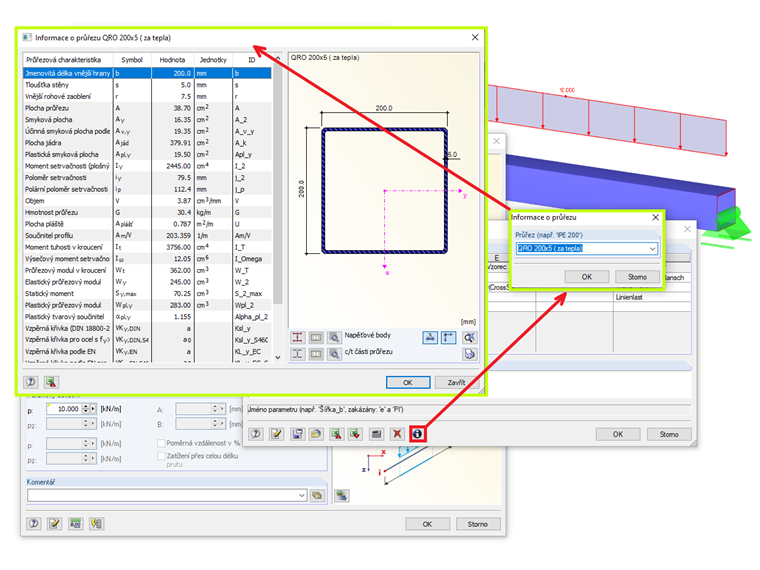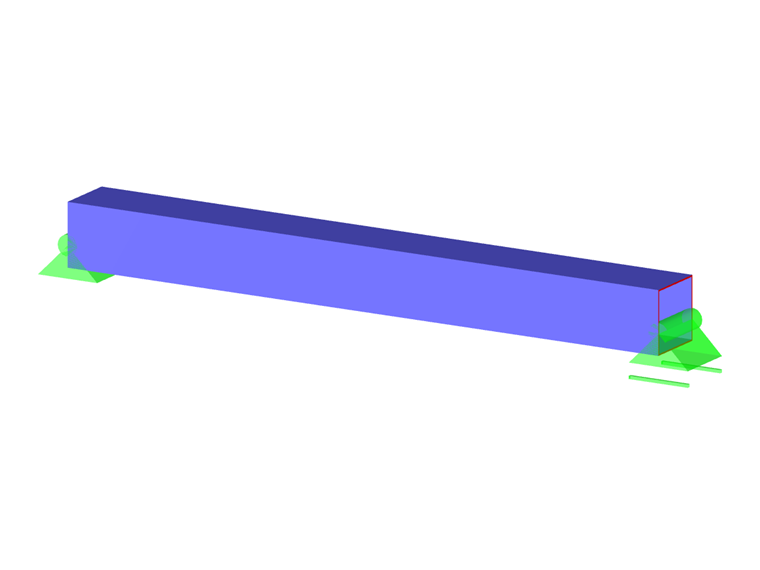Cílem je nechat působit plošné zatížení p = 50 kN/m² pouze na pásnici nosníku. Průřez nosníku je čtvercová trubka o šířce pásnice 200 mm, a to je hodnota, která se musí převzít z vlastností průřezu, aby bylo možné konvertovat zatížení na plochu na odpovídající zatížení na linii. Existuje několik způsobů, jak začít. Jeden způsob je znázorněn na Obrázku 01.
Nejdříve se graficky vytvoří nové "Zatížení na linii". U parametrů zatížení lze vybrat pomocí černého trojúhelníčku vpravo od hodnoty z nabídky „Upravit vzorce“ (Obrázek 02).
Zde lze zadat vzorec také přímo. Cílem ale je, řídit vstupní hodnoty pomocí seznamu parametrů, takže nejprve je třeba tyto parametry vytvořit. Kliknutím na tlačítko [Upravit parametry] se otevře okno se stejným názvem.
Zde se nejdříve zadají tři parametry: p pro plošné zatížení v kN/m², b pro délku v mm a l pro liniové zatížení v kN/m. Jak je vidět v seznamu parametrů, pro b a l jsou zadány vzorce, a proto jsou buňky "Hodnota" šedě. Zde je důležitý vzorec pro šířku pásnice b. Jedná se o dva speciální vzorce. První vzorec CrossSection() je vnořen do vzorce GetCsPar(;). CrossSection(n) dostane průřez z n-té řádky tabulky průřezů jako řetězec. GetCsPar("Cross -section"; "ID") potřebuje průřez jako řetězec a ID hledané hodnoty. ID je možné získat kliknutím na tlačítko Info v okně "Upravit parametry", jak je znázorněno na Obrázku 03.
Jak je vidět, existuje řada parametrů, které je možné použít například pro aplikaci excentrických zatížení. Po vytvoření parametrů lze použít parametr l v dialogu "Upravit vzorce" okna pro zatížení na linii, a po opuštění tohoto okna a také okna pro zatížení na linii je vidět správné zatížení na linii.
Pomocí "Úpravy" → "Upravit parametry" lze podle potřeby změnit zatížení na plochu a zatížení na linii se automaticky upraví po kliknutí na [OK], stejně jako po změně průřezu v tabulce průřezů, řádku 1.